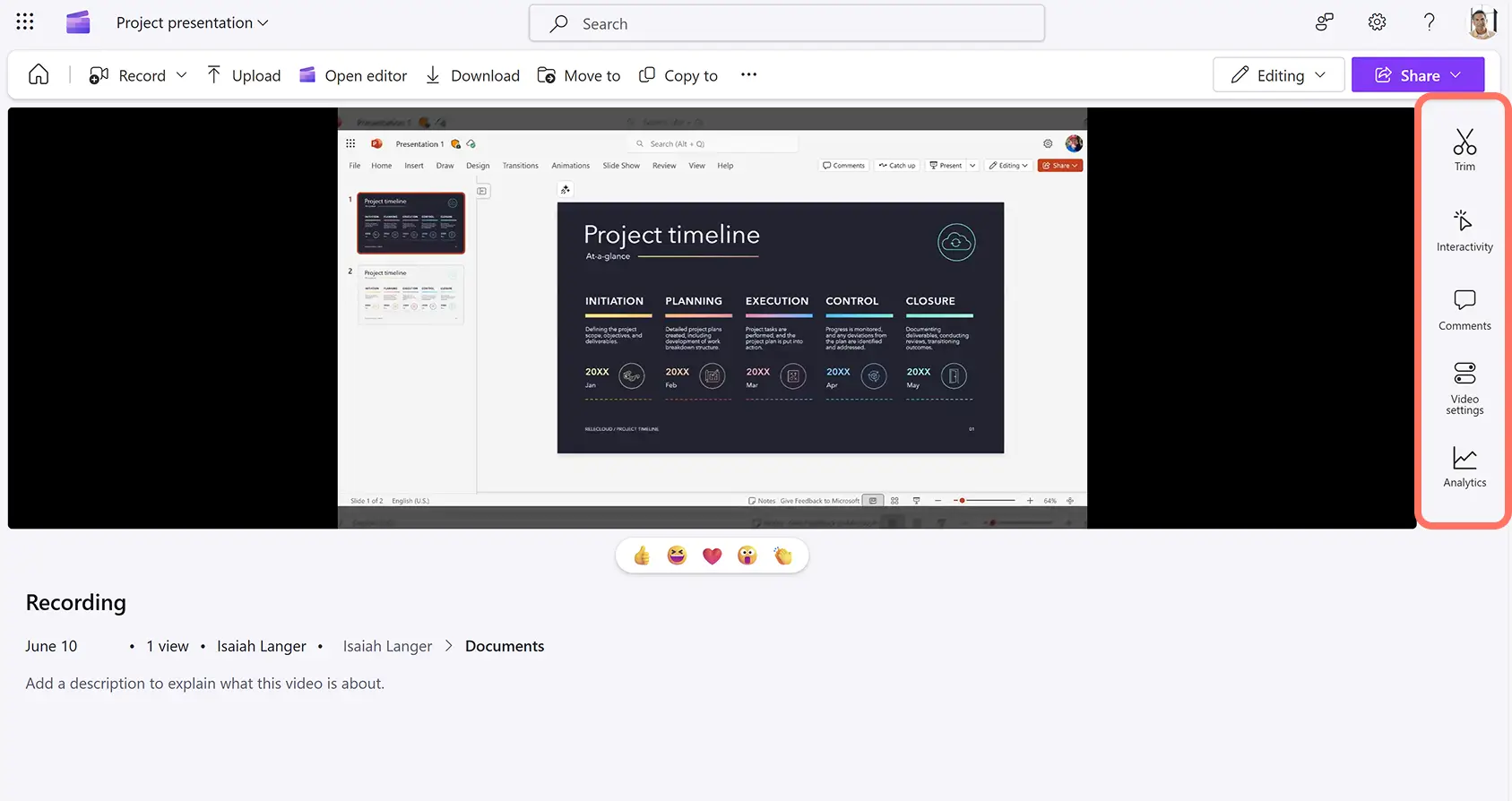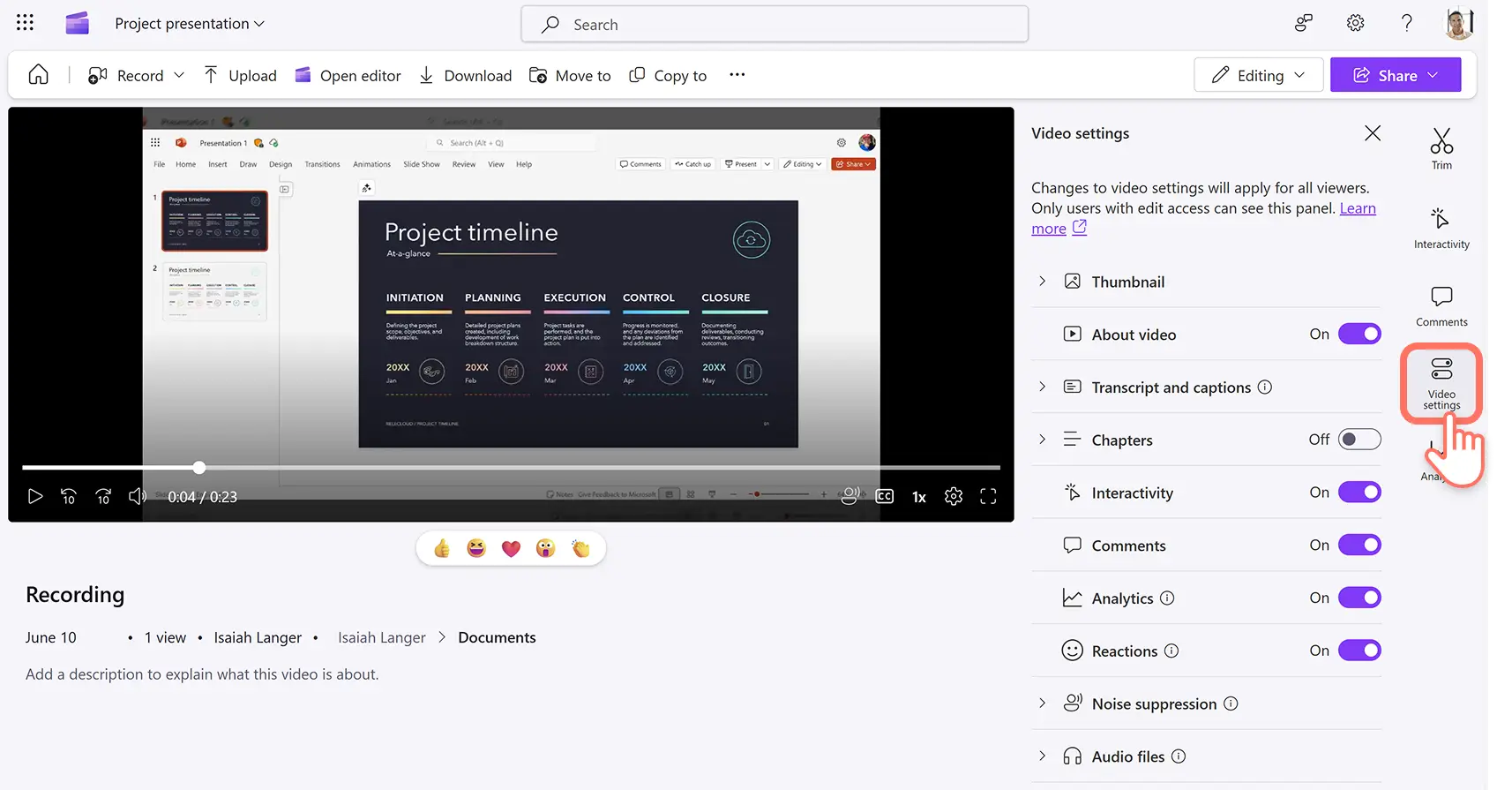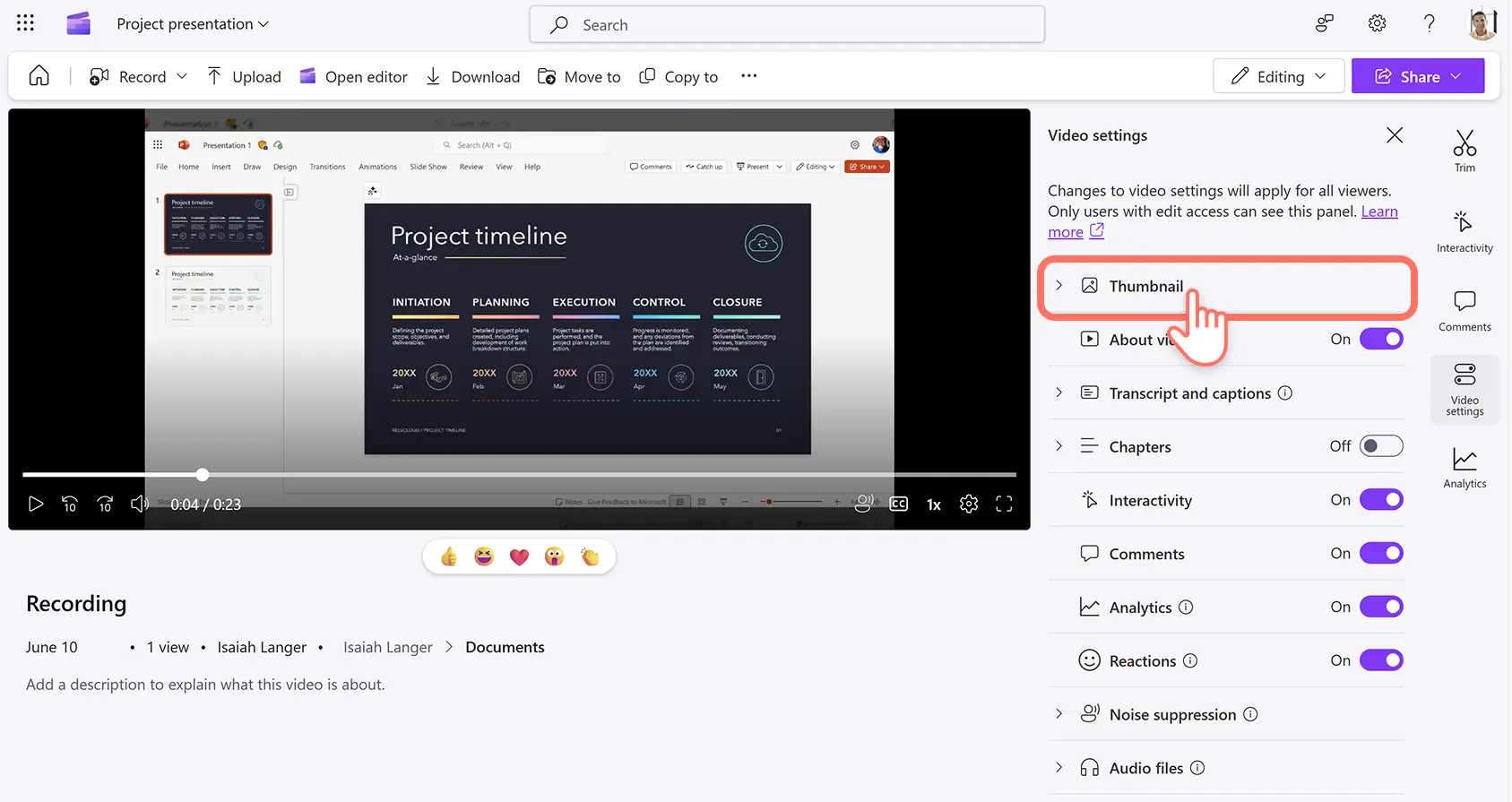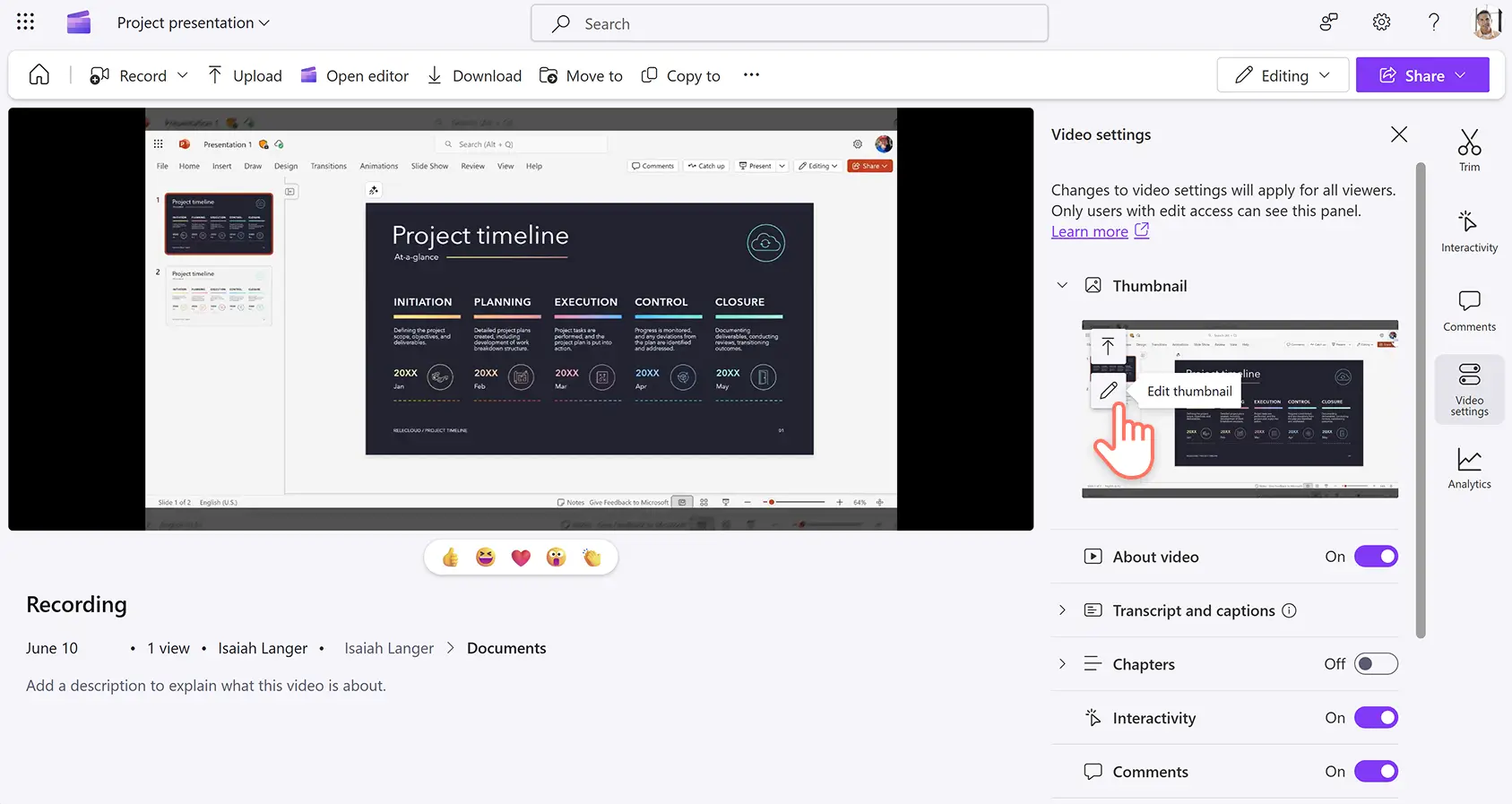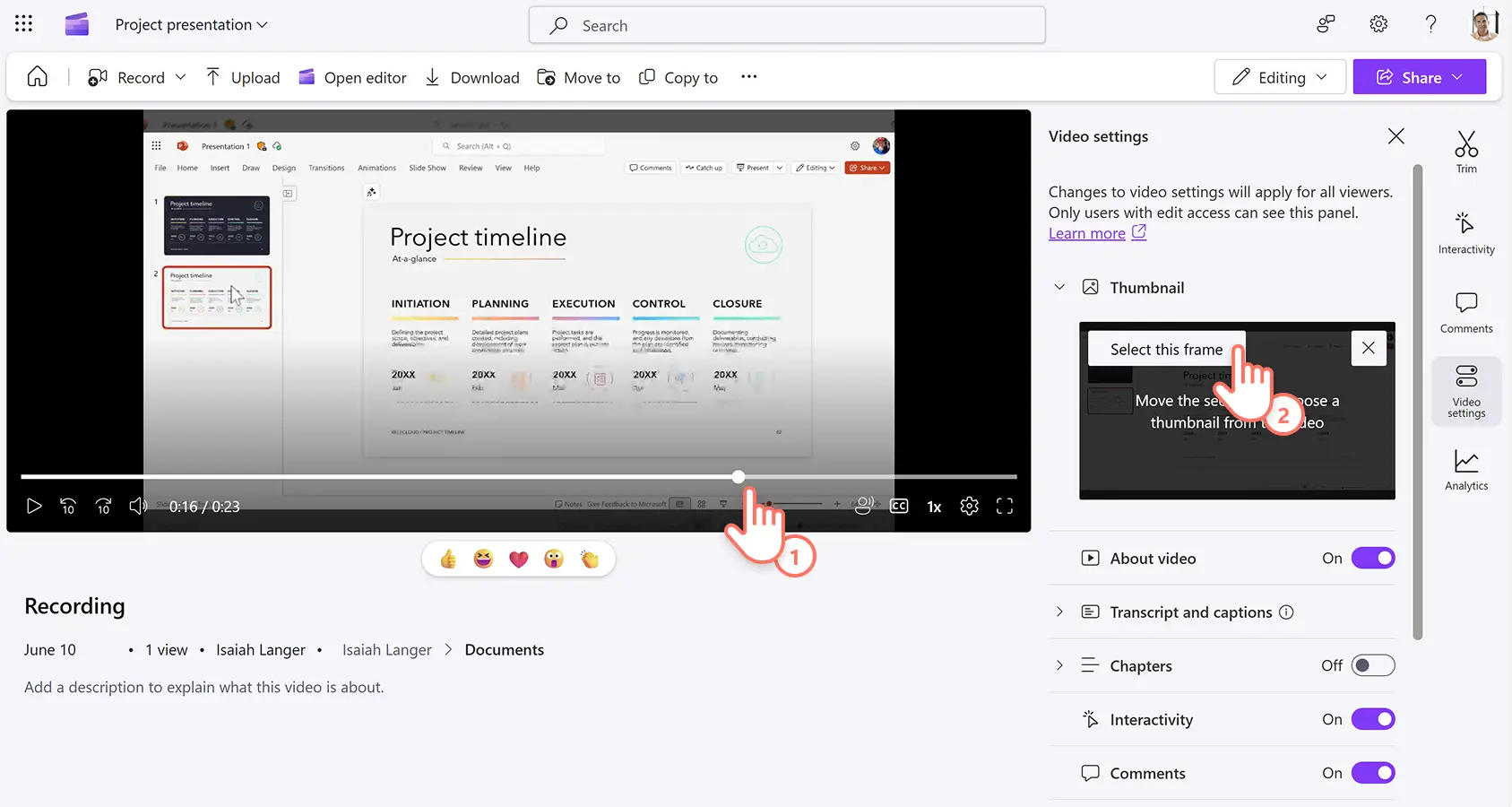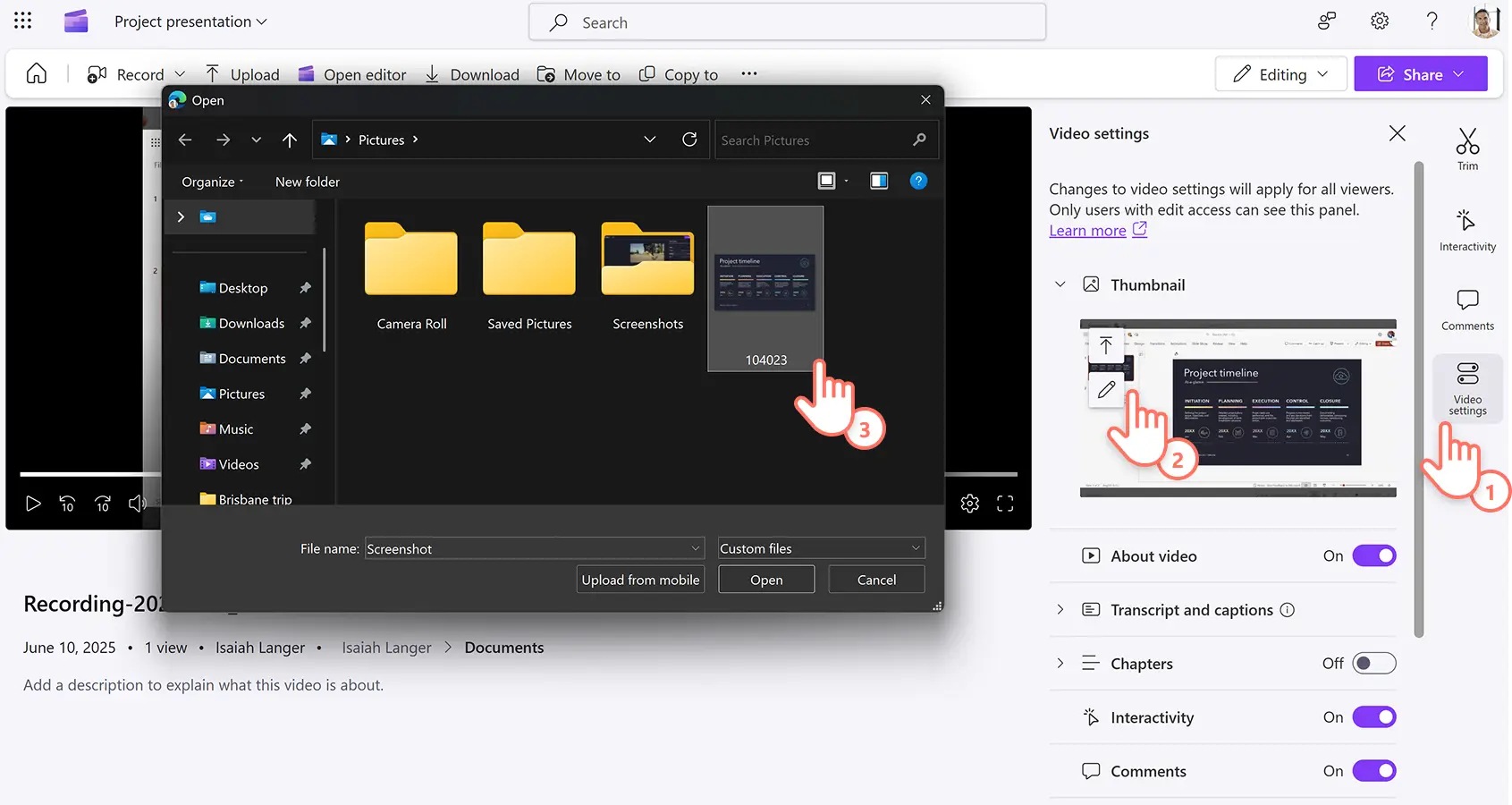Attention ! Les captures d’écran de cet article proviennent de Clipchamp pour les comptes professionnels et les mêmes principes s’appliquent à Clipchamp pour les comptes scolaires. Les tutoriels pour les comptes personnels Clipchamp peuvent être différents.En savoir plus.
Sur cette page
Améliorez les enregistrements et présentations au travail avec des vignettes d’image attrayantes.
La création de vignettes personnalisées pour les fichiers vidéo ou audio peut attirer l’attention des spectateurs tout en véhiculant une image professionnelle, ce qui favorise une meilleure communication interne et suscite un intérêt accru.Sélectionnez facilement une nouvelle vignette pour correspondre à votre image de marque ou à votre thème, ou téléchargez une image personnalisée.
Découvrez comment créer des vignettes personnalisées pour l’audio et la vidéo dans Microsoft Clipchamp.
Comment générer une miniature de vidéo dans Microsoft Clipchamp
Étape 1.Affichez la vidéo dans Microsoft Clipchamp
Ouvrez votre vidéo dans Microsoft Clipchamp. Ici, vous pouvez visualiser votre vidéo et faire défiler la barre d’outils pour trouver différentes options d’édition.
Étape 2.Cliquez sur l’onglet Paramètres vidéo de la barre d’outils
Pour apporter des modifications au fichier vidéo, cliquez sur l’onglet des paramètres vidéo dans la barre d’outils.Cela ouvrira un menu d’options de personnalisation vidéo.
Étape 3.Sélectionnez l’onglet miniature dans la barre d’outils
Cliquez sur l’onglet miniature pour ouvrir les options.
Étape 4.Modifiez la sélection de la miniature de la vidéo
Cliquez sur le bouton modifier la vignette (icône de crayon) pour ouvrir le créateur de vignettes vidéo.
Déplacez le curseur vers un moment de la vidéo.Cette capture d’écran deviendra la nouvelle vignette de la vidéo.Une fois que vous avez trouvé le bon moment, cliquez sur le bouton sélectionner ce cadre.
Comment télécharger votre propre miniature vidéo ou audio
Si vous souhaitez utiliser une miniature que vous avez créée avec Microsoft Designer, une capture d’écran ou une image enregistrée depuis Internet, vous pouvez télécharger directement des miniatures personnalisées sans quitter la fenêtre du lecteur vidéo.
Cliquez sur l’onglet des paramètres vidéo dans la barre d’outils, puis cliquez sur l’onglet vignette.
Cliquez sur le bouton télécharger la vignette (icône de flèche vers le haut).
Sélectionnez un fichier image PNG ou JPG depuis votre appareil, OneDrive ou SharePoint.
Découvrez d’autres façons d’améliorer vos vidéos dans comment consulter les analyses d’une vidéo dans Microsoft Clipchamp ou d’accélérer le montage vidéo avec comment créer et partager des modèles de vidéos de travail.
Créez des miniatures vidéo personnalisées pour vos vidéos professionnelles avec Microsoft Clipchamp pour le travail ou téléchargez l’ application Microsoft Clipchamp pour Windows.